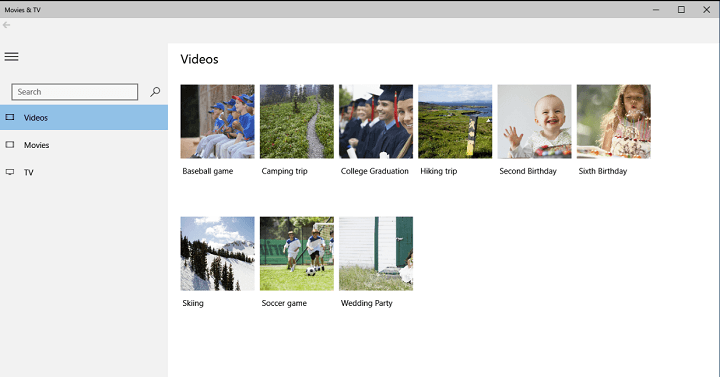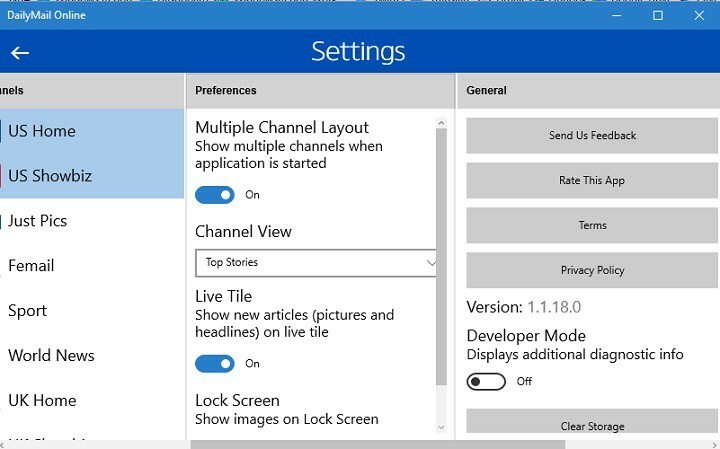- Το Windows Defender SmartScreen εμπόδισε το άνοιγμα μιας μη αναγνωρισμένης εφαρμογής είναι μια κοινή προειδοποίηση, αλλά μετά από λίγο γίνεται ενοχλητικό.
- Η απόφραξη ορισμένων ύποπτων εφαρμογών είναι μεγάλη, αλλά μπορείτε να απενεργοποιήσετε αυτές τις προειδοποιήσεις γρήγορα.
- Μπορείτε να το κάνετε αλλάζοντας αυτήν την επιλογή στις ρυθμίσεις ελέγχου εφαρμογής και προγράμματος περιήγησης.
- Εάν έχετε κουραστεί από τις ενσωματωμένες προειδοποιήσεις και σφάλματα του ιού, θα πρέπει να λάβετε μια καλύτερη λύση.

Αυτό το λογισμικό θα διατηρήσει τα προγράμματα οδήγησης σας σε λειτουργία και σε λειτουργία, διατηρώντας έτσι ασφαλή από συνηθισμένα σφάλματα υπολογιστή και αστοχία υλικού. Ελέγξτε όλα τα προγράμματα οδήγησης τώρα σε 3 εύκολα βήματα:
- Κατεβάστε το DriverFix (επαληθευμένο αρχείο λήψης).
- Κάντε κλικ Εναρξη σάρωσης για να βρείτε όλα τα προβληματικά προγράμματα οδήγησης.
- Κάντε κλικ Ενημέρωση προγραμμάτων οδήγησης για να λάβετε νέες εκδόσεις και να αποφύγετε δυσλειτουργίες του συστήματος.
- Το DriverFix έχει ληφθεί από 0 αναγνώστες αυτόν τον μήνα.
Windows Defender είναι ένα πολύ καλό ενσωματωμένο εργαλείο ασφαλείας. Ωστόσο, μπορεί περιστασιακά να είναι μια πολύ ενοχλητική εμπειρία λόγω συχνών ειδοποιήσεων και ενεργειών.
Μιλάμε ειδικά για το Το Microsoft Defender SmartScreen εμπόδισε την εκκίνηση μιας μη αναγνωρισμένης εφαρμογής μήνυμα.
Η Microsoft μπορεί να πει ότι είναι για δικό σας καλό, αλλά αυτό πρέπει να αποφασίσει ένας χρήστης. Ας πάρουμε το SmartScreen του Windows Defender που ασχολείται με εφαρμογές τρίτων.
Πολλοί χρήστες δεν ενθουσιάζονται από το συχνό προληπτικό αποκλεισμό εφαρμογών στο Windows 10. Δώσαμε το καλύτερο δυνατό για να εξηγήσουμε γιατί συμβαίνει αυτό και πώς να απενεργοποιήσετε το SmartScreen με δική σας συμφωνία.
Τι μπορώ να κάνω όταν το Windows Defender αποκλείει εφαρμογές;
1. Τι σημαίνει αυτή η προτροπή
Το Windows SmartScreen είναι μέρος του Windows Defender που ασχολείται με άγνωστες (μη πιστοποιημένες) εφαρμογές.
Εάν μια εφαρμογή τρίτου μέρους δεν είναι πιστοποιημένη ή είναι γνωστή ως κακόβουλο λογισμικό, τα Windows θα την αποτρέψουν από την εγκατάσταση ή την εκτέλεση.
Όταν κάνετε λήψη μιας εφαρμογής τρίτου μέρους από μια μη αξιόπιστη πηγή, είναι πιθανό να αποκλειστεί.
Αυτή είναι η πρώτη γραμμή άμυνας εναντίον κακόβουλου λογισμικού και δεν συνιστούμε να την απενεργοποιήσετε.
Τουλάχιστον, αν δεν είστε 100% σίγουροι ότι οι εφαρμογές που εγκαθιστάτε δεν αποτελούν απειλή για το σύστημά σας. Ή έχετε έναν εναλλακτικό τρόπο εντοπισμού πιθανών απειλών.
Το να επιτρέπεται στην εφαρμογή να εκτελείται και να απορρίπτεται η προτροπή είναι μια αρκετά απλή εργασία. Απλώς κάντε κλικ Περισσότερο κάτω από την προειδοποίηση. Στη συνέχεια, κάντε κλικ στο Τρέξτε ούτως ή άλλως επιλογή και είστε καλοί να πάτε.
Μετά από αυτό, θα πρέπει να μπορείτε να εκτελέσετε την εφαρμογή. Τώρα, για ορισμένες εφαρμογές, αυτό σημαίνει μόνο το τμήμα εγκατάστασης.
Εάν θέλετε να αποφύγετε τον αποκλεισμό κατά τη χρήση, κάντε δεξί κλικ στη συντόμευση και ανοίξτε Ιδιότητες. Σύμφωνα με το Γενικός καρτέλα, στο κάτω μέρος, επιλέξτε το Ξεβουλώνω κουτί.
2. Πώς να απενεργοποιήσετε το SmartScreen
- Ανοιξε Windows Defender από την περιοχή ειδοποιήσεων.
- Επιλέγω Έλεγχος εφαρμογών και προγράμματος περιήγησης.

- Σύμφωνα με το Ελέγξτε εφαρμογές και αρχεία ενότητα, επιλέξτε Μακριά από.

Από την άλλη πλευρά, εάν έχετε κουραστεί από τις μεθόδους του SmartScreen ή έχετε ένα εργαλείο τρίτου μέρους που αντιμετωπίζει τέτοιου είδους απειλές, μπορείτε να το απενεργοποιήσετε για πάντα.
Από την εισαγωγή του Κέντρου ασφαλείας των Windows, μπορείτε να απενεργοποιήσετε αυτήν τη δυνατότητα με ευκολία. Φροντίσαμε να σας παρέχουμε τα παραπάνω απαιτούμενα βήματα.
3. Εγκαταστήστε ένα καλύτερο antivirus
Το Windows Defender είναι μια πρώτη γραμμή άμυνας ενάντια σε απειλές και κάνει αξιοπρεπή δουλειά σε αυτό. Ωστόσο, όπως μπορείτε να δείτε, μπορείτε να αντιμετωπίσετε τέτοιες ενοχλήσεις και σφάλματα.
Αφού ολοκληρώσετε την τροποποίηση χρησιμοποιώντας τις λύσεις μας, θα πρέπει να σκεφτείτε να αποκτήσετε τον εαυτό σας ένα καλύτερο πρόγραμμα προστασίας από ιούς τρίτων που δεν θα σας ενοχλήσει με τέτοια προβλήματα.
Το εργαλείο που συνιστάται παρακάτω εμπιστεύεται περισσότερους από 110 εκατομμύρια χρήστες που το εγκατέστησαν, οπότε γνωρίζετε ότι είναι μια αξιόπιστη λύση.
Επιπλέον, αυτό το λογισμικό επικεντρώνεται στην εξασφάλιση όλων των διαδικτυακών συναλλαγών σας και θα φροντίσει ακόμη και για το απόρρητό σας, αποκλείοντας την πρόσβαση στην κάμερα web σε τυχόν παραβάτες.

Ασφάλεια Διαδικτύου ESET
Ξεχάστε τα σφάλματα και τις ειδοποιήσεις του Windows Defender και αποκτήστε έναν αξιόπιστο antivirus τώρα!
Ελπίζουμε ότι καταφέρατε να αντιμετωπίσετε το Το Windows Defender SmartScreen εμπόδισε την εκκίνηση μιας μη αναγνωρισμένης εφαρμογής προειδοποίηση και ξεφορτώθηκε τα ενοχλητικά μηνύματα που σας αποσπούν την προσοχή.
Εάν αυτή η ενσωματωμένη λύση ασφαλείας εξακολουθεί να σας προκαλεί πονοκεφάλους, αξίζει να εγκαταστήσετε ένα από τα τα καλύτερα antivirus με απεριόριστες άδειες για υψηλότερη προστασία.
Φροντίστε να μας πείτε αν αυτή ήταν χρήσιμη ανάγνωση στην παρακάτω ενότητα σχολίων.